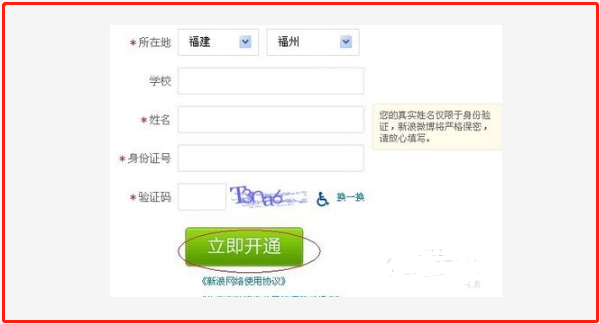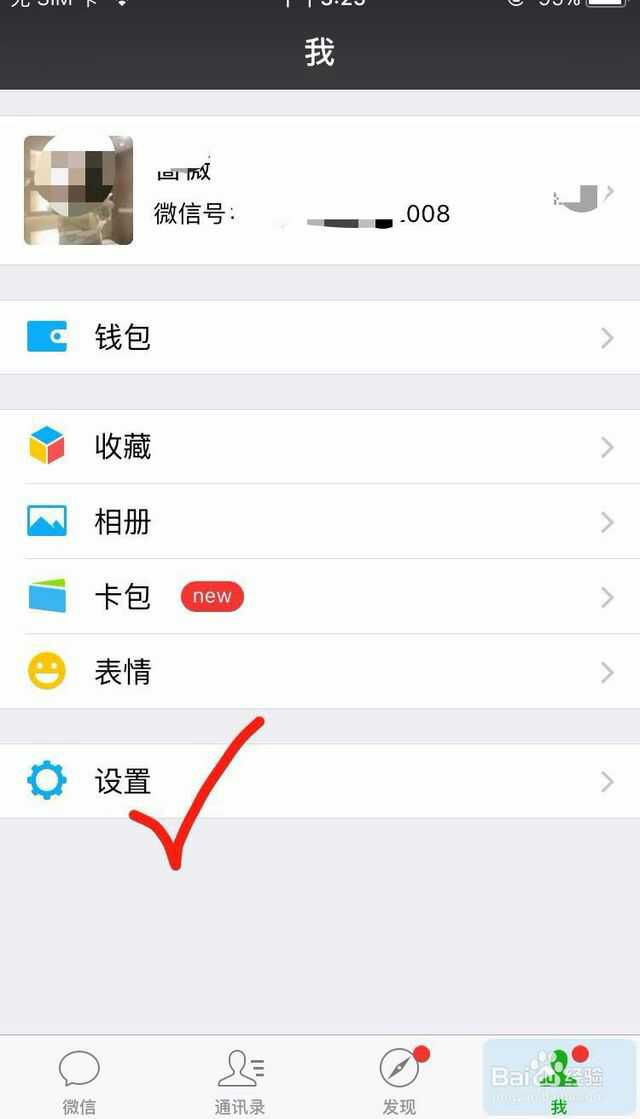新浪微博总是自动关注,如何取消?
的有关信息介绍如下:方法如下:
1、在电脑上打开浏览器,进入微博并完成登录,然后点击右上角个人头像,进入到个人主页当中。
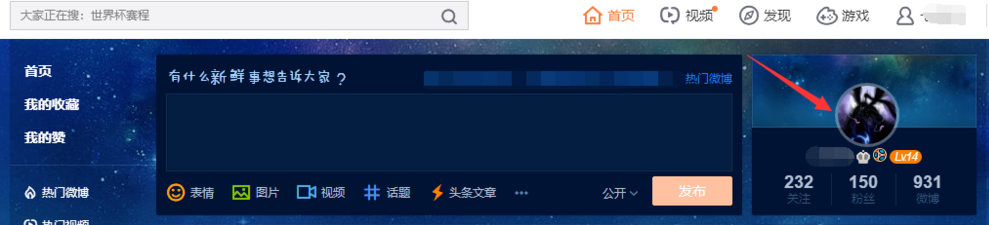
2、接着在个人主页中,点击上方导航栏中的管理选项卡,如下图所示。
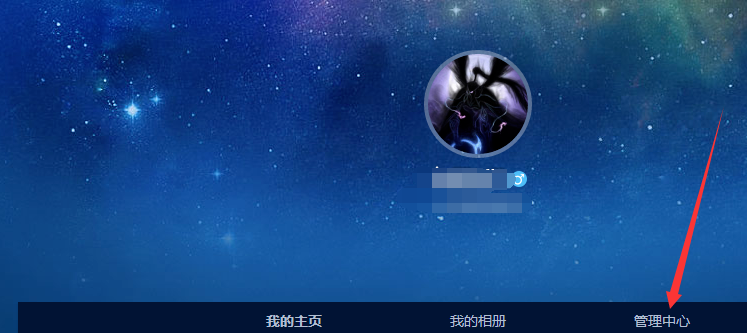
3、然后,看到左侧的导航分类栏中,有个我的应用选项,点击它后展开,继续选择【我的应用】。
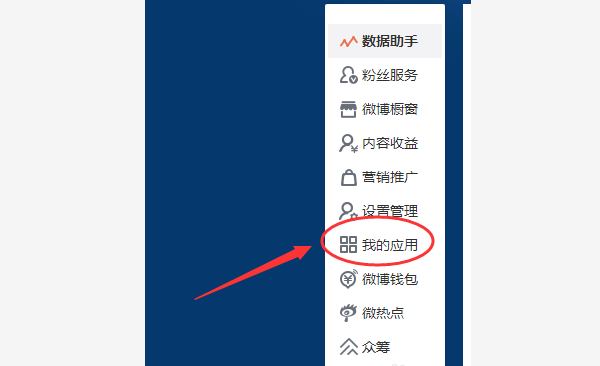
4、接下来可以在右侧看到自己使用过应用情况,这些都是已经被自己授权的应用。
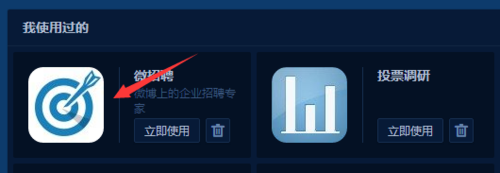
5、点击其中一个应用,进入到应用广场当中,在我的应用中点击删除按钮。
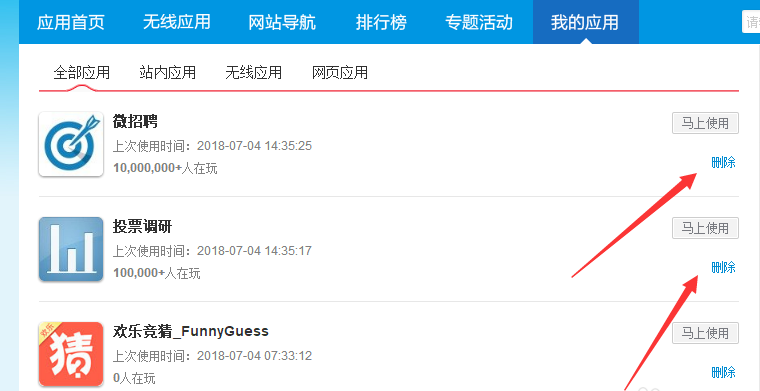
6、然后会提示是否取消授权,点击确定,这样就把这个应用给删掉了。其他的也是一样删除。有些是通过外部应用关联过来,比如分享什么的,不建议删除。这样就不会自动关注啦。
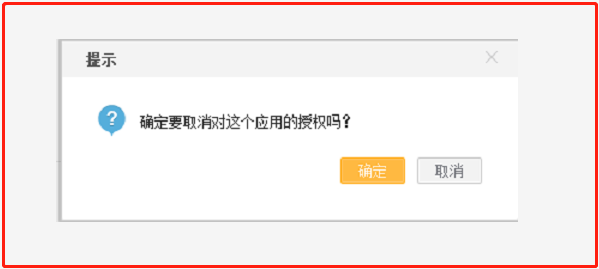
扩展资料:
新浪微博注册
1、百度搜“新浪微博注册”。
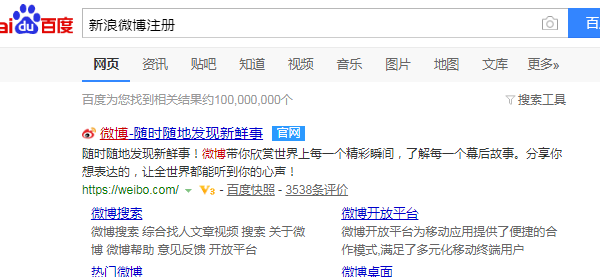
2、找到新浪微博注册地址。
3、打开新浪微博注册地址,点击立即注册微博。
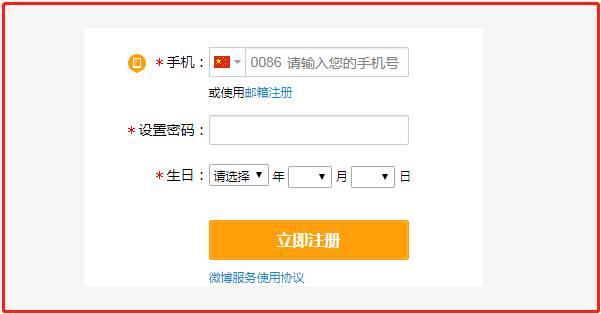
4、填写好微博申请资料,点击立即开通,这样微博就注册完成了。